 人参与)
人参与)【搜狐IT消息】北京时间3月1日消息,微软今天发布了Windows 8消费者预览版。随后,微软在官方博客介绍了新软件:
刚才,我们在巴塞罗那推出Windows 8消费者预览版,如果谁有兴趣尝鲜,现在就可以下载。过去几个月我们一直在努力工作,尽管仍有许多待完善之处,但在最新的预览版操作系统中,我们将向大家展示提升之处。我代表Windows团队撰写此文,未来几周,我们会在“Windows Experience Blog”继续撰写系列博文,谈谈Windows 8的特性,说说新系统导航,以及所有有趣的、在新Windows中完成任务的方式。
重塑Windows
在Windows 8中,整个Windows体验完全被重塑。它的设计适合于各种设备,包括触摸性的平板、笔记本、台式机、一体机。Windows 8可以让用户一直与程序、文件相连,与你最关心的信息相通,这样你就可以花最少的时间导航,将更多的时间投入到实际任务中去。在Windows 8 PC之间,你可以流畅前行;也可以从任何地方接入文件、设定。我们将触摸作为第一体验,并用鼠键进行导航,使之快速而流畅。和Windows 7一样,可靠性与安全性完全内置。它是最好的Windows 7,更好了。
在安装Windows 8消费者预览版前要注意的几件事
在开始下载前,有几点要提醒大家。
第一点:这是预发布操作系统
Windows 8消费者预览版只是“预览版”。它代表工作的进程,在最终版本中会有一些改变。这意味着你会碰到一些漏洞。之所以广泛发布预览版,是为了给我们一个机会,从遥测、博文等处收到回馈,从而完善系统。
第二点:你得很好地适应新技术
如果你习惯于使用发布前测试版软件,能应付一些小障碍,不介意完成一些新的技术任务,你可能会习惯于Windows 8消费者预览版的改变。如果你不熟悉一系列硬件规格,如果预料之外的事发生,你手足无措,可能就不太适合用新系统。
一般来说,发布前软件没有官方支持,我们也不会支持Windows 8消费者预览版。如果你碰到问题,请与我们分享。你可以详细写下你的问题,发布在Windows 8消费者预览版论坛。我们会查看你的内容,论坛中有些人可能会碰到同样的问题,你可能会得到帮助。另外,在Windows 8消费者预览版问答页面(Windows网站中),有些信息可能对你有用,让你的Windows 8体验更有效率。
最后,需要正确的硬件
Windows 8消费者预览版的硬件要求和Windows 7一样。一般来说,如下规格的PC可以运行Windows 7消费者预览版软件:
1、1GHZ或者更快的处理器。
2、1GB RAM(32位)或者2GB RAM(64位)。
3、16GB硬盘空间(32位)或者20GB(64位)。
4、DirectX 9显示设备,支持WDDM 1.0或者更高版本的驱动。
5、最低1024X768分辨率。
尽管如此,还有一些要求要考虑,这样才能用到Windows 8的一些特定功能。为了使用Snap功能,PC分辨率至少1366X768。如果要使用触摸功能,需要支持多点触摸功能的笔记本、平板、或者显示器。Windows 8最高支持5点同步触摸,如果硬件不支持,在屏幕键盘上输入并使用触摸控制就会变得困难。要使用Windows Stroe,还需要互联网连接,它可以用来下载和安装程序,你也能将一台Windows 8 PC的设置和文件在另一台使用。
如果阅读完上述要求,就可以尝试一下了。
开始
从“开始屏(Start screen)”开始。
 |
| 开始屏 |
从这里开始,你最先看到Windows体验完全改变。如果你用过Windows Phone,就会有相似感。在开始屏上,你可以进入程序,在任务间切换,分享内容,查看通知。程序主题实时升级,如新闻体验程序,你的朋友列表也一样。你可以查看日程,查看最新的天气状况,不必搜索信息,不必打开程序就能查看下一个约会安排或者新邮件。在手机上,这种设计风格很棒,可以让你快速、简单就获得内容,这种风格拓展到了PC全屏,它更出色了。
你可以定制屏幕,将自己关心的信息放入,比如你的通讯录、天气、网站、播放列表。喜欢的程序会前置,位于中央。在启动屏上,你可以决定如何组织并分类,查看内容、与内容互动比过去更快了。
拜云计算所赐,PC间转换更容易了
当你使用云计算存储信息,不管你坐在哪里,用什么设备,都无关紧要。你的音乐、照片、文件 、联系人、设置没有存在设备上,它们放在一个地方:云计算服务中。我喜欢写作,但常常不在同一地方。有了微软帐号,我可以在这台Windows 8 PC上开始,在另一台结束。
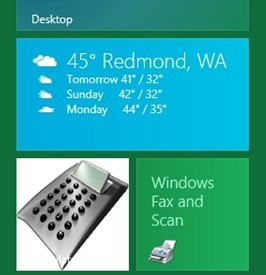 |
当你用微软帐号登录Windows 8 PC,一瞬间,你就可以与所有人、所有文件 、包括主题、语言参数、浏览器收藏夹相连。你可以将喜欢的云服务和微软帐号相连,比如Hotmail、SkyDrive、Facebook、LinkedIn、Twitter。一瞬间,你就可以获得自己的照片、文档、其它文件,不管它是在SkyDrive上,还是在Facebook、Fickr上。不论你何时登录,哪怕是全新的Windows 8 PC,你都能获得文件和设置。如果你将Windows 8 PC共享,其它人登录自己的微软帐户也可以拥有自己的个人化、云连接体验。
输入与点击,或者触击
在新的触摸PC上,用鼠键做的事,用触摸方式做同样简单。如果你习惯了智能手机和平板的触摸操作,你将十分习惯Windows 8,你可以在程序间切换,组织你的开始屏,放大或者旋转,在不同的任务间转移。
Windows 8是全功能的PC操作系统,在设计之初就谨记触摸体验。如果你想写篇长文博客,像这篇文章一样,或者做图形设计精细工作,或者玩第一人称射击游戏,你可能想用鼠键。不使用触摸时,我就用键盘,我相当满意Windows 8能将鼠键作为第一选择。人们有不同的操作方式,Windows 8相应也接受这些方式。
Charms:让工作更快
在Windows 8中,我们提供一种新的、快速的方式,它遍及操作系统及常见任务。它们叫做Charms。触击屏幕右边框,或者将鼠标移到右上角,Charms工具条就会出现(你也可以用Windows键+C键让工具条弹出)。在Windows 8中,Charms是最快的导航方式。你可以转到开始屏,使用Charms建立为常见任务建立快捷方式。
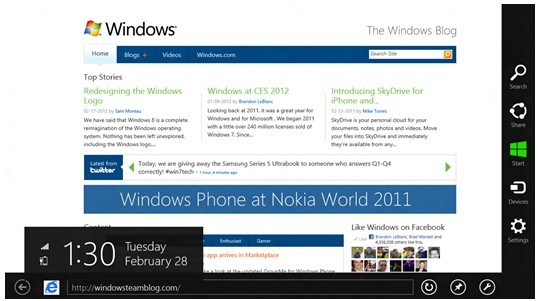 |
| Charms |
搜索
和Windows 7一样,在Windows 8中,你可以搜索程序、设定、文件。在“搜索Charms”可以深入搜索。你还可以在程序内、网站内搜索,比如可以在Mial程序中查找特定邮件,通过People程序查找Facebook朋友。在开始屏右则的程序内,你可以获得搜索结果。如果你需要的信息在网上,可以选择IE浏览器搜索,搜索会将结果返回给你。在Windows 8中,程序设计可以轻易使用搜索(Search)Charm,你可以安装更多的程序,你可以查找影评、放映时间、餐馆点评、甚至股价,根本不必搜寻。如果你用键盘,同样可以在开始屏搜索,只要输入,结果就会出现。可以过滤结果以查看程序或者设定,或者在单个程序内搜索。
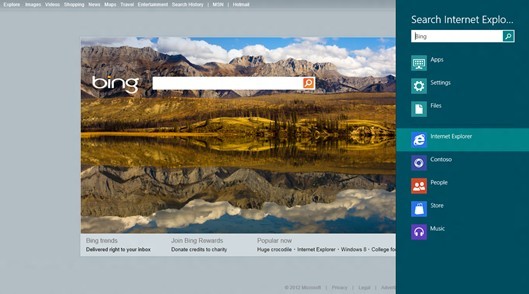 |
| 搜索 |
共享
如果在网上看到很棒的东西,或者看到一张搞笑图片,想分享给别人,“分享Charm”让分享变得十分简单。和搜索一样,程序可以迅速分享内容,你不必进出程序才能分享。你可以通过Mial程序发一些文字,也可以用SkyDrive分享一张好照片。经常使用的程序优先列出,方便快速接入,你可以与通讯录中的一人、或者所有人分享。
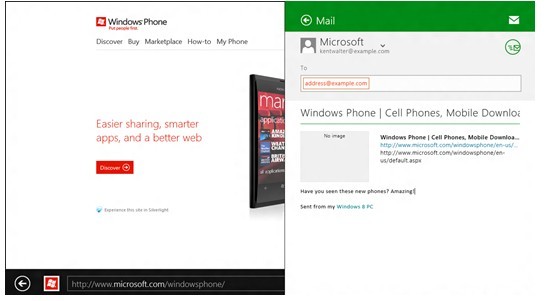 |
| 共享 |
设备
设备Charm可以接入想用的设备,如此一来,你可以从数码相机获得照片,从电视获得流视频,或者向设备发送文件。例如,如果你在视频程序上看电影,你想与房间里的人分享,“设备Charm”可以让视频流传到Xbox上,在电视上显示。
设定
“设定Charm”主要显示一些基本设定,比如音量、PC关机。处在程序之内时,设定Charm可以让用户设定程序,比如设定邮件帐号,为音频视频选择设置,或者为游戏设定控制。设定Charm还可以设定PC,比如改变主题,与HomeGroup建立共享,或者使用Windows升级。
程序切换
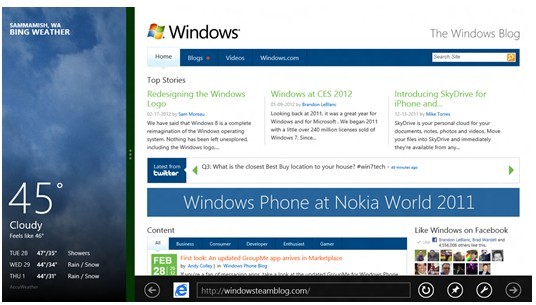 |
| 切换程序 |
你可以通过触摸在不同的程序间切换,触击左侧栏回到上一个程序。如果你使用鼠标,只要移到左上角,就能看到上一个使用的程序。你还可以将鼠标从角上下移,查看最近使用的程序。也许,你还可以用用我常使用的功能:触击左侧栏,将最近用的程序拖出,放在显示屏右侧栏。当你工作时,它可以很好的控制音乐,当你游戏时,它可以关注Twitter状况。

更安全的上网体验
在防范恶意软件和钓鱼网络方面,IE浏览器处于领先地位,它让用户在上网时更安全。SmartScreen Filter可以确定欺诈、带恶意软件的网站,并警告用户安全可能遭威胁。用户可以控制隐私设定,更好的控制自己的个人信息。
快速启动
没有人喜欢电脑故障,但有些时候事情总会有意外。在Windows 8上,完全更新系统有了新选择,很简单就可以回到全新安装状态,且不丢失个人文件 和设定,也不会丢失从Widnows Store安装的程序。不必安装盘,也不用烧录DVD来备份照片、视频或者音乐。只要程序进程,Windows就会完成所有一切。
让PC更安全
Windows 8中安装有Windows Defender,它提供防恶意软件保护,可以监控并保护PC,实时杀毒、杀恶意软件。如果PC感染,Defender会自动侦测并删除PC上的恶意软件,让PC持续运行。如果用户想安装其它反恶意软件或者杀毒软件,Windows Defender会让路,用户可以自己选择。
桌面依然有效,可运行所有的程序
在Windows的外观和运行上,我们有了许多重塑,可我们依然忠于核心功能,正是它们让Windows辉煌数十年。大家熟悉的Windows桌面依然有效,我们做了一些改进,让它更好。网络接入、文件管理、带状搜索更容易了。我们升级了资源管理器,升级了控制面板。大家所熟悉的一切都存在。
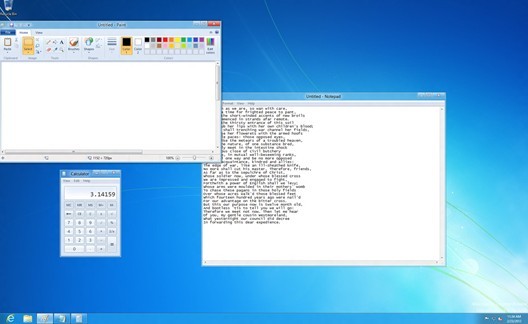 |
用户可以使用鼠键,在Windows任务栏上放置程序,右击查看曾使用的程序。没有必要卸载你喜欢用的桌面程序,如果你喜欢玩什么游戏,或者你喜欢用Office,在Windows 8上仍然可用。
还有更多
在些文中,如果我详述Windows 8消费者预览版的每一个新功能、每一个新改进,你就没时间自己试用了。未来几周,我们会深入谈谈。与此同时,大家先试试Windows 8,玩玩里面的程序。请记住,Windows 8消费者预览版论坛、Windows 8消费者预览版问答,它们会给你一些帮助,也可以提供一些反馈。我们期待听到你的宝贵意见,你可以在这里评论。希望大家喜欢新Windows。
| 1 | 联想ThinkPad E40(05794N | ¥3300 | 论坛 |
| 2 | 联想ThinkPad E40(0578MD | ¥4300 | 论坛 |
| 3 | 联想 Y470N-ITH(4G/500G) | ¥4950 | 论坛 |
| 4 | 苹果 MacBook Pro(MC700C | ¥8500 | 论坛 |
| 5 | 联想 Y470N-ISE | ¥6850 | 论坛 |
| 6 | 联想 Y470N-IFI | ¥5799 | 论坛 |
| 7 | 华硕 X42EI38JZ-SL | ¥3500 | 论坛 |
| 8 | 惠普 g4-1017TX(LQ369PA) | ¥4750 | 论坛 |
| 1 | 联想ThinkPad E40(05794N | ¥3300 | 论坛 |
| 2 | 联想ThinkPad E40(0578MD | ¥4300 | 论坛 |
| 3 | 联想 Y470N-ITH(4G/500G) | ¥4950 | 论坛 |
| 4 | 苹果 MacBook Pro(MC700C | ¥8500 | 论坛 |
| 5 | 联想 Y470N-ISE | ¥6850 | 论坛 |
| 6 | 联想 Y470N-IFI | ¥5799 | 论坛 |
| 7 | 华硕 X42EI38JZ-SL | ¥3500 | 论坛 |
| 8 | 惠普 g4-1017TX(LQ369PA) | ¥4750 | 论坛 |